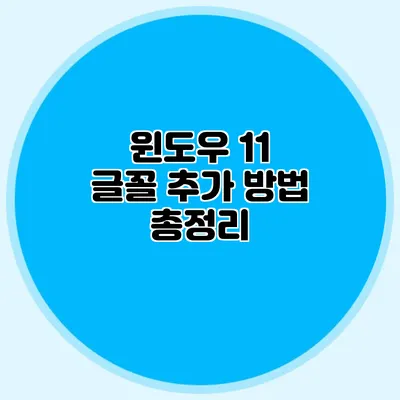윈도우 11에서 글꼴을 추가하는 방법 총정리
윈도우 11에서는 다양한 글꼴을 사용하여 사용자 맞춤형 환경을 만들 수 있어요. 글꼴은 문서의 느낌을 좌우하고, 사용자 인터페이스의 시각적 매력을 더해주지요. 그렇다면 윈도우 11에 글꼴을 추가하는 방법은 무엇인지 자세히 알아보아요.
✅ 네이버 무료폰트를 쉽게 찾아보세요.
글꼴 추가 방법
윈도우 11에서 글꼴을 추가하는 방법에는 여러 가지가 있어요. 가장 흔하게 사용하는 방법은 Microsoft Store에서 다운로드하는 것과 개인적으로 다운로드한 글꼴 파일을 설치하는 것이에요.
Microsoft Store를 통해 글꼴 설치하기
-
Microsoft Store 열기
작업 표시줄에서 Microsoft Store 아이콘을 클릭하거나, 검색 바에 ‘Microsoft Store’를 입력하여 실행하세요. -
글꼴 검색하기
Store의 검색 창에 ‘글꼴’을 입력하여 다양한 글꼴 패키지를 검색해 보세요. -
원하는 글꼴 선택하기
마음에 드는 글꼴을 선택한 후, 설치 버튼을 클릭하세요. 설치가 완료되면 자동으로 시스템에 적용되요.
글꼴 파일 설치하기
글꼴 파일을 인터넷에서 다운로드한 경우, 다음 단계를 참고하세요.
-
글꼴 파일 다운로드
TTF(TTrueType Font) 또는 OTF(OpenType Font) 형식의 글꼴 파일을 다운로드 하세요. -
글꼴 파일 열기
다운로드한 글꼴 파일을 더블 클릭하면 글꼴 미리보기 창이 열려요. -
설치 버튼 클릭하기
미리보기 창에서 상단의 ‘설치’ 버튼을 클릭하면 글꼴이 시스템에 추가됩니다. -
설치 확인하기
설치가 완료된 후, ‘제어판 > 글꼴’에서 설치된 글꼴을 확인해 보세요.
✅ 다양한 한글 글꼴을 무료로 다운로드 받아보세요!
글꼴 관리하기
설치한 글꼴은 언제든지 관리할 수 있어요. 글꼴을 추가, 삭제 또는 비활성화하는 방법에 대해 알아볼게요.
글꼴 삭제하기
-
제어판 열기
시작메뉴에서 ‘제어판’을 검색하여 열어요. -
글꼴 옵션 선택하기
제어판에서 ‘글꼴’을 클릭하여 설치된 글꼴 목록을 확인해요. -
삭제할 글꼴 선택하기
삭제하고 싶은 글꼴을 선택한 후, 오른쪽 클릭하여 ‘삭제’를 선택하면 됩니다.
글꼴 비활성화하기
가끔 글꼴을 비활성화하고 필요할 때 다시 사용하고 싶을 수 있어요. 이 경우 다음 단계를 따라 해보세요.
-
글꼴 목록 확인하기
제어판에서 설치된 글꼴을 보세요. -
비활성화할 글꼴 선택하기
비활성화할 글꼴을 선택한 후, 오른쪽 클릭하여 ‘비활성화’를 클릭하세요.
✅ 갤럭시에서 원하는 글꼴을 어떻게 설치하는지 알아보세요!
글꼴 설치 시 주의 사항
글꼴 설치 시 몇 가지 주의해야 할 사항이 있어요.
- 글꼴 파일 형식: 신뢰할 수 있는 사이트에서 TTF 또는 OTF 파일을 다운로드해야 해요.
- 저작권: 상업적으로 사용할 경우 저작권이 있는 글꼴은 사용에 제한이 있을 수 있으니 주의해야 해요.
- 시스템 리소스: 너무 많은 글꼴을 추가하면 시스템 성능에 영향을 줄 수 있어요.
유용한 글꼴 사이트
추천하는 무료 글꼴 사이트는 다음과 같아요:
- Google Fonts
- DaFont
- Font Squirrel
글꼴 설치 과정 요약
| 단계 | 설명 |
|---|---|
| 1 | Microsoft Store 열기 또는 글꼴 파일 다운로드 |
| 2 | 글꼴 설치하기 |
| 3 | 설치 확인을 위해 제어판 열기 |
| 4 | 필요시 글꼴 삭제 및 관리하기 |
특히, 글꼴 설치는 개인화의 중요한 단계로서, 당신의 작업 환경을 더욱 풍부하게 만들어줄 요소랍니다.
결론
윈도우 11에서 글꼴을 추가하는 방법에 대해 알아보았어요. Microsoft Store를 통해 손쉽게 설치하거나 개인적으로 다운로드한 글꼴 파일을 사용할 수 있답니다. 설치한 글꼴은 제어판에서 쉽게 관리할 수 있어요. 개인의 취향에 맞는 글꼴을 선택하여 나만의 작업 환경을 만들어 보세요. 당신의 창의력을 충분히 발휘할 수 있는 기회가 될 거예요! 글꼴을 추가하고 싶다면 지금 바로 시작해 보세요!
자주 묻는 질문 Q&A
Q1: 윈도우 11에서 글꼴을 추가하는 방법은 무엇인가요?
A1: 윈도우 11에서 글꼴을 추가하는 방법은 Microsoft Store에서 다운로드하거나 개인적인 글꼴 파일(TTF 또는 OTF 형식)을 설치하는 것입니다.
Q2: 설치한 글꼴을 어떻게 관리할 수 있나요?
A2: 설치한 글꼴은 제어판에서 확인하고, 추가, 삭제 또는 비활성화할 수 있습니다.
Q3: 글꼴 설치 시 유의해야 할 점은 무엇인가요?
A3: 신뢰할 수 있는 사이트에서 TTF 또는 OTF 파일을 다운로드하고, 저작권 및 시스템 리소스를 고려해야 합니다.